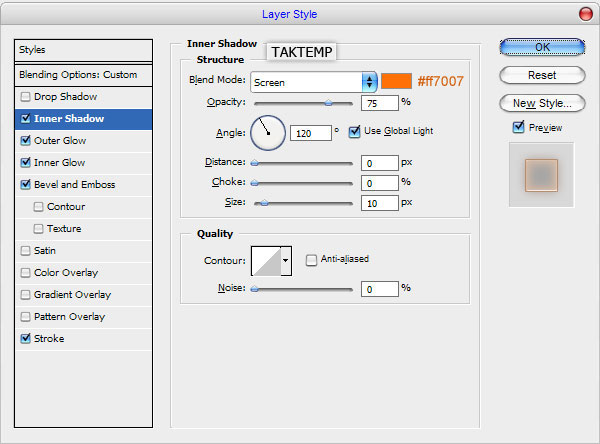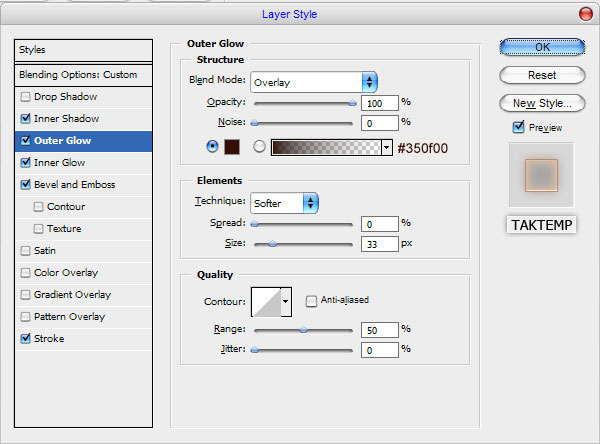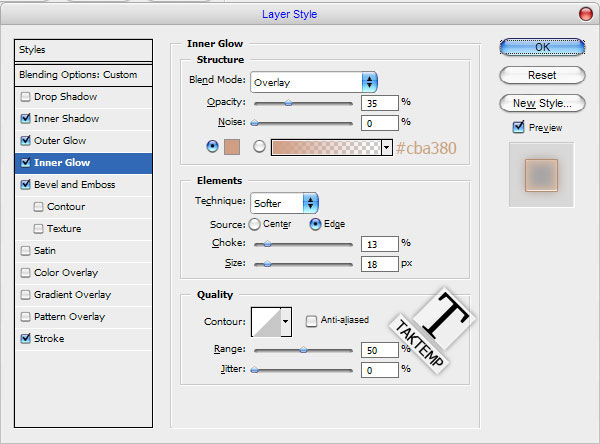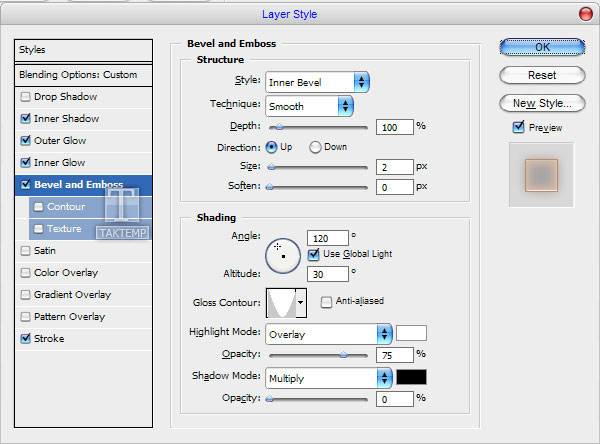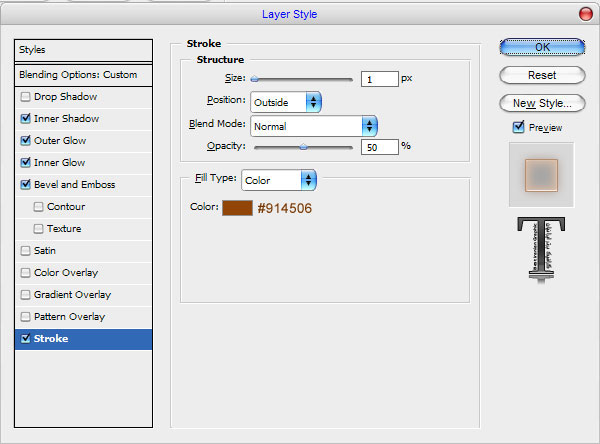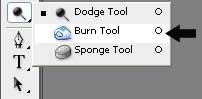آموزش ساخت لکه گرافیکی
در این آموزش شما یاد می گیرید چطور لکه به صورت گرافیکی بسیار زیبا بسازید مانند تصویر بالا که مشاهده می کنید ..در ضمن این آموزش بسیار ساده و راحت هست.
خوب.بریم برای شروع کردن آموزش که اولین مرحله اون باز کردن یک سند جدید و با مقادیر ۵۰۰×۵۰۰ pixels هست.
برای رنگ تصویر شما باید به قسمت gradient رفته و از رنگ های #۲d120b و #۵۳۲۸۰۳ استفاده کنید.

حالا باید برای تصویر خود پترن هایی بسازید برای این به قسمت Rectangle Tool برید و مثل شکل زیر عمل کنید.
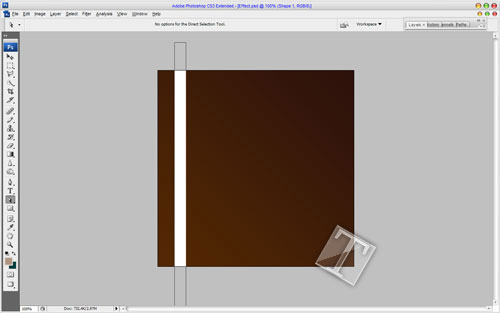
با استفاده از کلید های Ctrl+T و نگهداشتن کلید Shift تصویر را ۴۵ درجه کج کنید:
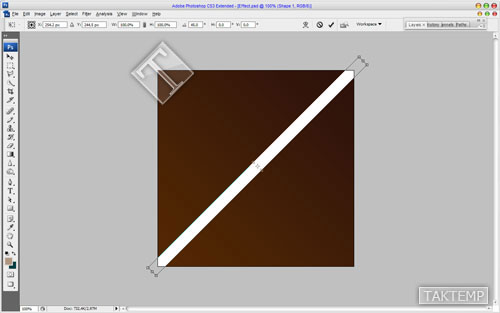
بعد از لایه کپی بگیرید و توسط لایه ها کپی شده سمت چپ و راست را هم مانند تصویر زیر کامل کنید د:
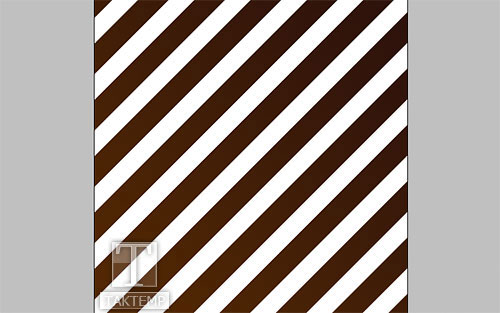
همه لایه ها انتخاب کنید و با زن Ctrl+E همه ی لایه ها ی خطوط رو یکی کنید وحالت لایه رو Overlay و opacity رو هم روی ۲۵% بذارید.

با زدن Ctrl+J از لایه کپی بگیرید و مسیر زیر رو برید:
Edit > Transform > Flip Horizontal
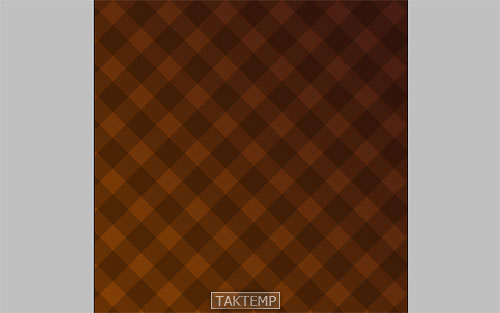
همه ی لایه ها رو یکی کنید و یک لایه ی جدید بسازید.به قسمت Custom Shape Tool برید و شکل مورد نظر خودتون رو انتخاب کنید.
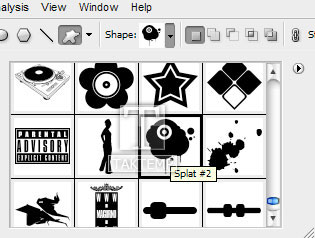
شما می تونید برای دریافت شکلی که من استفاده کردم؛اینجا کلیک کنید.در ضمن از رنگ #۹۹۸۹۰۰ استفاده کنید.

خوب حالا opacity رو روی %۴۰ بذارید.بعد تتظیمات زیر رو روی نصویرتون اعمال کنید.(برای دیدن عکس ها در سایز اصلی روی عکس ها کلیک کنید.)
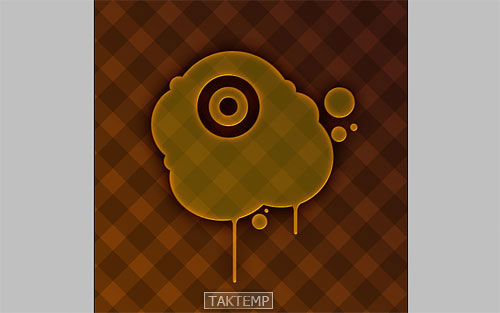
ابزار Burn Tool رو انتخاب کنید و تنظیمات انجام بدبد و روی شکلتون بکشید. (Brush: 200 px, Range: Shadows, Exposure: 50%)

به تصویر نگاه کنید به نظر من یه کم بهتر شد نه؟مسیر زیر رو برید:Select > Load Selection
تا شیپ که استفاده کردید Select بشه بعد از این کاربه Select > Modify > Contract رفته و مقدار رو ۲ pixels بذارید.
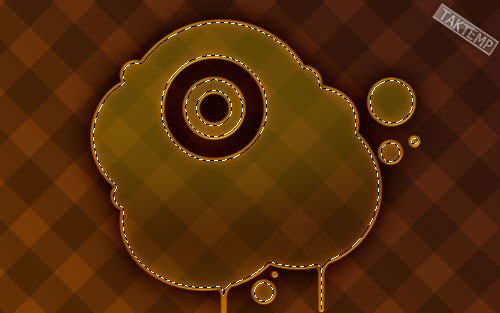
قصد داریم که قسمتی از تصویر رو پاره کنیم و حالت شیشه ای ببخشیم ،خوب حالا Elliptical Marquee Tool رو انتخاب کنید و در حالی که Alt+Shift رو گرفتید مثل شکل زیر عمل کنید.
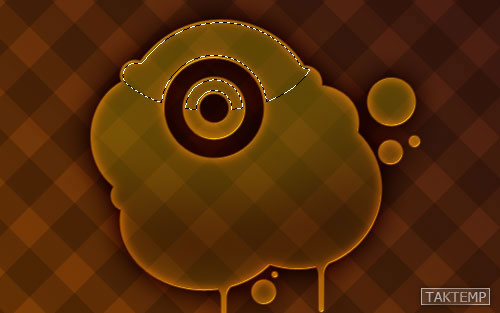
یک لایه ی جدید بسازید و بعد به قسمت gradient برید و با گراندینت سفید شکلتون رو مانند زیر کنید:

با Ctrl+D از حالت انتخاب خارج بشید و opacity رو روی %۵۰ بزارید.

این کار رو برای دیگر جاهای تصویر انجام بدید.

آموزش تموم شد.امیدوارم استفاده ی کافی رو برده باشید.دوستدار شما فرید کاپی